Webサイトを作るときに欠かせない要素の一つが「ボタン」です。お問い合わせフォームへの誘導、資料ダウンロード、購入ページへのリンクなど、ボタンはユーザーのアクションを促す重要な役割を果たします。 この記事では、HTMLとCSSだけを使って、誰でも簡単に作れるボタンの作り方を、初心者向けにわかりやすく解説します。 ボタンとは?Webでの役割と種類 ボタンとは、クリックやタップなどの操作を通じて、ユーザーが何かしらのアクションを実行できるUI要素です。主に以下のような役割があります: リンクボタン(別ページへの移動) 送信ボタン(フォームの送信) 開閉ボタン(メニューやアコーディオンなどの表示切り替え) デザイン性やユーザビリティにも大きく関わるため、丁寧に作成することでサイトの印象が良くなります。 HTMLでボタンのベースを作成しよう ボタンの実装方法としては、主に2種類あります: <a>タグを使ったリンク型ボタン <button>タグを使った送信用ボタン 今回は最もシンプルなリンク型ボタンから見ていきましょう。 <a href="#" class="btn">クリックしてね</a> このように、<a>タグにクラス名btnを付けておくことで、後からCSSでスタイルを指定しやすくなります。 CSSでボタンにスタイルをつけよう HTMLだけでは見た目はテキストリンクのままなので、CSSを使って視覚的にボタンらしいデザインにしていきます。 .btn { display: inline-block; background-color: #007bff; color: white; padding: 12px 24px; border-radius: 8px; text-decoration: none; font-weight: bold; transition: background-color 0.3s ease; } .btn:hover { background-color: #0056b3; } このコードを使えば、青色で角の丸いボタンができあがり、マウスを乗せたときに色が濃くなるようなホバー効果も加わります。 ボタンのカスタマイズ例 ボタンはサイトの雰囲気にあわせて自由にカスタマイズできます。たとえば以下のようなバリエーションがあります: ① 大きなボタン .btn.large { font-size: 1.5rem; padding: 16px 32px; } 大きめサイズにすることで、スマートフォンでもタップしやすくなります。 ② 丸型ボタン .btn.round { border-radius: 9999px; } 完全な円形に近い見た目を作ることで、アイコン用ボタンなどにも応用できます。 ③ 枠線だけのボタン .btn.outline { background-color: transparent; color: #007bff; border: 2px solid #007bff; } 背景色をなくし、枠線だけのデザインにすることで軽やかな印象になります。 レスポンシブ対応も意識しよう スマホやタブレットで見たときにもボタンが使いやすいよう、メディアクエリを使ってサイズや配置を調整するのもポイントです。 @media screen and (max-width: 768px) { .btn { width: 100%; display: block; text-align: center; } } この設定により、ボタンがスマホ画面では横幅いっぱいに表示され、指でも押しやすくなります。 まとめ HTMLとCSSを使えば、簡単に見た目の良いボタンを作成できます。今回紹介したスタイルは基本的なものですが、カスタマイズ次第でデザインの幅は無限に広がります。 ぜひ、自分のサイトの雰囲気に合わせて、色や大きさ、ホバー効果などを工夫してみてください。 ユーザーにとって使いやすく、目的のアクションへと導ける「魅力的なボタン」を作りましょう!
-
Webサイトを見ていて「なんだか文字が読みにくい…」と感じたことはありませんか? 実はその原因、文字の間隔にあるかもしれません。CSSのletter-spacingプロパティを使えば、文字と文字の間を自由に調整でき、読みやすく美しいタイポグラフィを実現できます。 letter-spacingとは? letter-spacingは、文字ごとの間隔(カーニング)を設定するCSSプロパティです。文字と文字の「すき間」を広げたり狭めたりすることで、見た目の印象や可読性を調整できます。 特に英語やロゴ、見出しのデザインにおいては、letter-spacingが与える影響は非常に大きく、プロのWebサイトでも頻繁に活用されています。 基本の使い方 コピー .text-spacing { letter-spacing: 0.1em; } 0.1emとすることで、現在のフォントサイズを基準に、1文字ごとの間隔が少し広がります。 単位の種類と違い letter-spacingでは主に2種類の単位が使われます。 em:フォントサイズに比例する相対値。デバイスによってスケーラブルに対応可能。 px:絶対値。細かな調整に便利ですが、レスポンシブ性は弱め。 具体的な使い分け例 目的によって適切なletter-spacingの値は異なります。 コピー h1, h2 { letter-spacing: 0.15em; } p { letter-spacing: 0.05em; } .logo { letter-spacing: 0.25em; } ロゴやタイトルは少し広めにすることで洗練された印象に、本文は読みやすさ重視で控えめにするのが基本です。 読みやすさに与える影響 文字の間隔が狭すぎると、文字が詰まって見えて読みにくくなりがちです。一方で、広すぎると間延びした印象を与えるため、適度なバランスが大切です。特に日本語は漢字・ひらがな・カタカナが混在するため、0.05em〜0.1emの調整が推奨されます。 letter-spacingを使う場面 見出しやタイトル:高級感・視認性アップ ロゴ・ブランド名:印象をコントロールできる 英字だけのデザイン:文字間の調整で一気に垢抜けた印象に レスポンシブ対応のポイント スマートフォンやタブレットでは、画面サイズによって読みやすさが変わります。media queryと併用して、文字間隔も状況に応じて調整しましょう。 コピー @media screen and (max-width: 768px) { h1 { letter-spacing: 0.1em; } } letter-spacingとword-spacingの違い letter-spacingが「文字と文字の間隔」を調整するのに対し、word-spacingは「単語と単語の間隔」を調整するためのプロパティです。英語の文章などでは、この2つを併用するとより自然な見た目になります。 注意点 行間(line-height)とのバランス:文字間を広げると行間も広く見せると読みやすくなる フォントによって見え方が違う:同じ値でも、フォントごとに最適な間隔が異なる 日本語と英語で異なる印象:英語は広め、日本語は控えめが基本 まとめ CSSのletter-spacingを上手に使えば、読みやすさを高めるだけでなく、デザイン性も格段にアップします。小さな調整ですが、サイト全体の印象に大きく影響する重要なテクニックです。 特にWeb制作の初心者にとっては、「文字を整える」ことが難しく感じられるかもしれませんが、まずは少しずつ試してみるところから始めてみましょう。 次回は、line-height(行間)の調整や、複数のテキストプロパティを組み合わせたレイアウト術をご紹介する予定です。ぜひチェックしてみてください!
-
Webページを作成するうえで、見た目の印象を大きく左右する要素のひとつが背景色です。背景色を適切に設定することで、コンテンツが見やすくなったり、全体の雰囲気が伝わりやすくなったりします。 この記事では、CSSを使ってWebページの背景色を変更する方法について、初心者にもわかりやすく解説します。 背景色の指定には「background-color」を使う CSSで背景色を指定するには、background-colorというプロパティを使います。 たとえば、全体の背景色を白にするには、以下のように書きます: body { background-color: #ffffff; } このように、CSSでbodyタグに対してbackground-colorを設定すれば、ページ全体の背景が指定した色に変わります。 カラーの指定方法はいろいろ CSSで色を指定する方法は複数あります: 色名(例:red, blue, white) 16進数カラーコード(例:#ff0000, #333333) RGB表記(例:rgb(255, 0, 0)) RGBA表記(透明度付き、例:rgba(0, 0, 0, 0.5)) たとえば、やわらかいグレーにしたい場合は次のように書けます: body { background-color: #f2f2f2; } 色の選び方ひとつで、ページの印象がガラリと変わります。 特定のエリアだけ背景色を変える ページ全体ではなく、ある部分だけ背景色を変えたい場合は、クラスやIDを使って指定します。 <div class="highlight"> ここだけ背景色が変わります。 </div> .highlight { background-color: #fff4e6; padding: 20px; } このようにすれば、コンテンツの一部を目立たせたいときなどに効果的です。 背景色と文字色のバランスも大切 背景色を変えるときには、文字色とのコントラストにも注意しましょう。背景が暗ければ文字色は明るく、背景が明るければ文字色は濃いめにすることで、読みやすさが格段に向上します。 body { background-color: #1a1a1a; color: #ffffff; } このように文字色も一緒に指定することで、夜間向けのダークモード風のデザインにもなります。 スマホなど画面サイズによる切り替えも可能 メディアクエリを使えば、画面サイズに応じて背景色を切り替えることもできます。 @media screen and (max-width: 768px) { body { background-color: #e0f7fa; } } この設定により、スマートフォンで閲覧したときだけ背景色を水色系に変えることができます。 まとめ CSSのbackground-colorプロパティを使えば、Webページの背景を自由にカスタマイズできます。色名やコード、透明度などを活用し、サイトの目的やターゲットに合った配色を選びましょう。 ユーザーにとって読みやすく、見た目にも心地よいWebページづくりの第一歩として、ぜひ背景色の設定にチャレンジしてみてください。
-
Webサイトにおいてテキストの色は、デザインや視認性を左右する重要な要素です。適切な文字色を設定することで、ユーザーにとって読みやすく、印象的なページを作成することができます。 この記事では、CSSでテキストの文字色を変更する基本的な方法について、初心者向けにわかりやすく解説します。 文字色を変えるには「color」プロパティを使う CSSで文字の色を指定するには、colorプロパティを使います。基本的な構文は次のとおりです: p { color: #333333; } この指定により、すべての<p>要素(段落)の文字色が濃いグレーに変更されます。 さまざまな色の指定方法 CSSでは、色をいろいろな形式で指定できます: 色名: red, blue, black など 16進数: #ff0000, #333333 など RGB: rgb(255, 0, 0)(赤)など RGBA: rgba(0, 0, 0, 0.7)(透明度あり) たとえば、以下のように記述することで、赤色の文字にすることができます: .red-text { color: red; } 特定の要素だけ文字色を変える方法 クラスを使えば、特定の要素だけ文字色を変えることができます。例: <p class="accent">この部分だけ色を変えたい!</p> .accent { color: #e91e63; /* 鮮やかなピンク系 */ } こうすることで、強調したい文章だけ色を変えて目立たせることができます。 背景色とのバランスを考慮する 文字色を変更するときに気をつけたいのが、背景色とのコントラストです。たとえば白い背景に薄い灰色の文字を使うと、視認性が下がってしまう可能性があります。 背景が暗い場合には、以下のように白文字を使うと読みやすくなります: body { background-color: #222; color: #fff; } このように色の組み合わせによって、読みやすさや印象が大きく変わることを意識しましょう。 リンクの文字色も変更できる リンクは通常、青色に設定されていますが、CSSでカスタマイズすることも可能です。 a { color: #2196f3; text-decoration: none; } a:hover { color: #1976d2; } このようにすれば、リンクの通常時とマウスホバー時の文字色を別々に設定できます。 レスポンシブ対応で色を変えることも可能 CSSのメディアクエリを使えば、画面サイズに応じて文字色を変えることもできます。 @media screen and (max-width: 768px) { body { color: #444; } } これにより、スマホなど小さな画面では文字を少し濃く表示して、読みやすさを確保できます。 まとめ CSSのcolorプロパティを使えば、簡単にテキストの文字色を変えることができます。サイトの雰囲気に合わせて色を選び、背景とのコントラストやユーザーの読みやすさにも配慮することが重要です。 デザインの一部として文字色を活用し、より魅力的なWebページを目指しましょう!
-
Webページを作成する際、テキストの表示位置(寄せ方)はデザインや読みやすさに大きな影響を与えます。文章を左寄せ・中央寄せ・右寄せにするだけで、印象や情報の伝わり方が変わります。 この記事では、CSSのtext-alignプロパティを使って、テキストの表示位置を変更する方法を初心者向けにわかりやすく解説します。 text-alignとは? text-alignは、行内要素(テキストやインライン画像)の水平方向の配置を指定するためのCSSプロパティです。 代表的な値は以下のとおりです: left:左寄せ(初期値) center:中央寄せ right:右寄せ justify:両端揃え それでは、それぞれの使い方を見ていきましょう。 左寄せ(left)にする方法 左寄せはブラウザのデフォルト設定ですが、明示的に指定したい場合は以下のようにします: .left-text { text-align: left; } <div class="left-text"> これは左寄せのテキストです。 </div> 特に他の位置指定と切り替えたいときに活用されます。 中央寄せ(center)にする方法 テキストを中央揃えにしたい場合は、次のように指定します: .center-text { text-align: center; } <div class="center-text"> これは中央寄せのテキストです。 </div> 見出しやボタンの説明文、装飾的な要素に使うと効果的です。 右寄せ(right)にする方法 右寄せは、日付や署名などを右側に寄せたいときに使います。 .right-text { text-align: right; } <div class="right-text"> これは右寄せのテキストです。 </div> ちょっとした整列にも便利なスタイルです。 両端揃え(justify)とは? text-align: justify;は、行の左右を同時に揃えて読み物風の整った段落に見せる手法です。 .justify-text { text-align: justify; } 新聞のような整ったレイアウトを作りたいときに活用されますが、短いテキストには不向きです。 スマホ対応も意識しよう レスポンシブ対応のために、画面サイズごとにtext-alignを切り替えることもできます: @media screen and (max-width: 768px) { .center-text { text-align: left; } } これにより、スマホでは中央寄せの文章を左寄せに切り替えることができ、読みやすさが向上します。 まとめ CSSのtext-alignプロパティを使えば、テキストの表示位置を自由に調整することができます。文章の内容や用途に応じて、左・中央・右・両端揃えを使い分けることで、見た目にもわかりやすく、美しいレイアウトが実現できます。 読みやすさとデザインのバランスを考慮して、効果的なテキスト配置を心がけましょう!
-
Webページで文字を太く強調したいとき、どのように設定すれば良いのでしょうか? CSSを使えば、簡単に見出しやキーワードを太字(bold)にすることができます。 この記事では、CSSによる太字指定の基本から、フォントウェイトの細かい調整方法まで、初心者にも分かりやすく解説していきます。 太字にするには「font-weight」を使う CSSでテキストを太字にするには、font-weightプロパティを使います。最もシンプルな指定方法は次のとおりです: .bold-text { font-weight: bold; } HTMLでは以下のように使います: <p class="bold-text">この文章は太字です。</p> font-weight: bold;は、実際にはフォントの太さを「700」に設定しているのと同じ意味になります。 数値での指定も可能 font-weightは、数値でも指定できます。代表的な例を以下にまとめます: 100:極細(thin) 300:細め(light) 400:標準(normal) 700:太字(bold) 900:極太(black) 例: .heavy-text { font-weight: 900; } ただし、使用するフォントによっては「400」と「700」の2段階しか効かないこともあります。 normalとboldを使い分けよう CSSでは、font-weightの値にキーワードも使えます: normal:通常の文字(=400) bold:太字(=700) bolder:親要素より太く lighter:親要素より細く bolderやlighterは、階層的なデザインをする際に便利です。 HTMLのタグだけでは不十分? HTMLには<strong>や<b>タグもありますが、CSSでしっかり管理することで、スタイルの統一性が高まります。 <strong>この部分は重要です。</strong> このようにマークアップして、CSSで以下のように上書きすることも可能です: strong { font-weight: 600; } 文章構造(意味)と見た目の分離を意識しましょう。 フォントの種類によって太さは変わる フォントによっては「bold」が極端に太く見えたり、「900」指定が効かないこともあります。たとえば Google Fonts で読み込んだフォントでは、多くの太さバリエーションが用意されていることがあります。 @import url('https://fonts.googleapis.com/css2?family=Noto+Sans+JP:wght@400;700;900&display=swap'); body { font-family: 'Noto Sans JP', sans-serif; } このようにすれば、複数のウェイトを利用できるようになります。 まとめ font-weightを使えば、テキストの太さを自由に調整できます。キーワード(normal, bold)だけでなく、数値指定(100~900)を活用すれば、より細かなデザイン調整が可能になります。 見出し、強調、ボタンラベルなど、太字の使い方を意識することで、Webサイト全体のメリハリが生まれ、読みやすさが向上します。
-
Webページの文章が「小さくて読みづらい」「大きすぎてバランスが悪い」などと感じたことはありませんか? そんなときに使えるのが、CSSによるフォントサイズ(font-size)の調整です。 この記事では、文字サイズの基本的な指定方法から、レスポンシブ対応やおすすめの単位まで、初心者にも分かりやすく解説していきます。 フォントサイズは「font-size」で設定する CSSで文字の大きさを指定するには、font-sizeプロパティを使用します。基本の書き方は次のとおりです: p { font-size: 16px; } このコードは、段落の文字サイズを16ピクセルに設定します。 代表的な単位と使い方 フォントサイズはさまざまな単位で指定できます。それぞれの特徴を理解して使い分けましょう。 px(ピクセル):固定サイズ。見た目が安定するが、拡大縮小に弱い。 em:親要素のサイズを基準にする。柔軟だが扱いに慣れが必要。 rem:ルート要素(html)のサイズを基準にする。レスポンシブ対応におすすめ。 %:親要素に対する割合指定。emと似た使い方。 h1 { font-size: 2rem; } .small-text { font-size: 80%; } rem単位を使うと、全体のバランスが取りやすくなります。 見出しと本文のバランスを意識しよう 文字サイズは、階層構造に応じて調整することが大切です。 h1:2.0rem(タイトル) h2:1.6rem(セクション見出し) p:1.0rem(本文) .note:0.875rem(注釈など) サイズを揃えることで、読みやすく整ったページに仕上がります。 画面サイズに合わせてサイズを変える レスポンシブデザインを考えると、スマホとPCでフォントサイズを切り替えることも有効です。 body { font-size: 16px; } @media screen and (max-width: 768px) { body { font-size: 14px; } } こうすることで、スマートフォンでも見やすい文字サイズに調整できます。 初期設定(root)のサイズを意識する rem単位を使う場合、htmlタグでベースのサイズを定義しておくと便利です。 html { font-size: 16px; } これにより、1rem = 16pxとして、計算しやすくなります。 まとめ CSSのfont-sizeプロパティを使えば、文字の見やすさや読みやすさを自由に調整できます。 単位の特徴を理解して使い分けることで、見た目も美しく、レスポンシブ対応にも強いWebデザインが可能になります。 Webサイトの文字サイズを一度見直して、より快適な読みやすさを目指してみましょう!
-
ワードプレスでは、WEBページを表示するときにPHPファイルを読み込みますが、その読み込む順番が決まっています。 この記事では初心者向けに ワードプレスのPHP読み込み順序とは? 各WEBページの読み込む順序 について解説をしていきます。 ワードプレスを学び始めた方でも分かりやすいように、やさしく解説をしますのでぜひ参考にしてみてください! 目次 1PHP読み込み順序の仕組みを解説 2ワードプレスのPHPファイル読み込み順序について ・トップページ表示 ・固定ページ表示 ・投稿ページ表示 ・カテゴリーページ表示 ・タグページ表示 ・カスタムタクソノミー表示 ・カスタム表示 ・作成者の表示 ・日付別の表示 ・検索結果の表示 ・404エラーの表示 ・添付ファイルの表示 PHP読み込み順序の仕組みを解説 繰り返しになりますが、ワードプレスではWEBページを表示する際に、PHPを読み込む順序が決まっていて、優先順位が高いものから探しに行って、見つかればそのファイルを読み込む(以降のPHPは読み込まれない)といった仕組みがあります。 例えば、トップページ用のPHPで言えば「front-page.php」 → 「home.php」 → 「index.php」という優先順位があります。最初はシステム上「front-page.php」を探しに行って、存在していればfont-page.phpを利用してトップページを表示します。 もし、「font-page.php」が存在しない場合、続いて「home.php」を探しに行きます。「home.php」が存在していれば、home.phpを利用してトップページを表示します。 また、「front-page.php」と「home.php」が共に存在しない場合は、「index.php」を利用してトップページを表示する。といった仕組みです。 以下では各ページのPHPの読み込み順序をお伝えします。 ワードプレスのPHPファイル読み込み順序について トップページ表示 front-page.php → home.php → index.php 固定ページ表示 カスタムテンプレート名.php → page-$slug.php → page-$id.php → page.php → singular.php → index.php 投稿ページ表示 single-$posttype → single.php → singular.php → index.php カテゴリーページ表示 category-$slug.php → category-$id.php → category.php → archive.php → index.php タグページ表示 tag-$slug.php → tag-$id.php → tag.php → archive.php → index.php カスタムタクソノミー表示 taxonomy-$taxonomy-$teram.php → taxonomy-$taxonomy.php → taxonomy.php → archive.php → index.php カスタム表示 archive-$posttype.php → archive.php → index.php 作成者の表示 auther-$name.php → auther-$id.php → auther.php → archive.php → index.php 日付別の表示 date.php → archive.php → index.php 検索結果の表示 search.php → index.php 404エラーの表示 404.php → index.php 添付ファイルの表示 MIME_TYPE.php → attachment.php → single.php → index.php 以上となります。
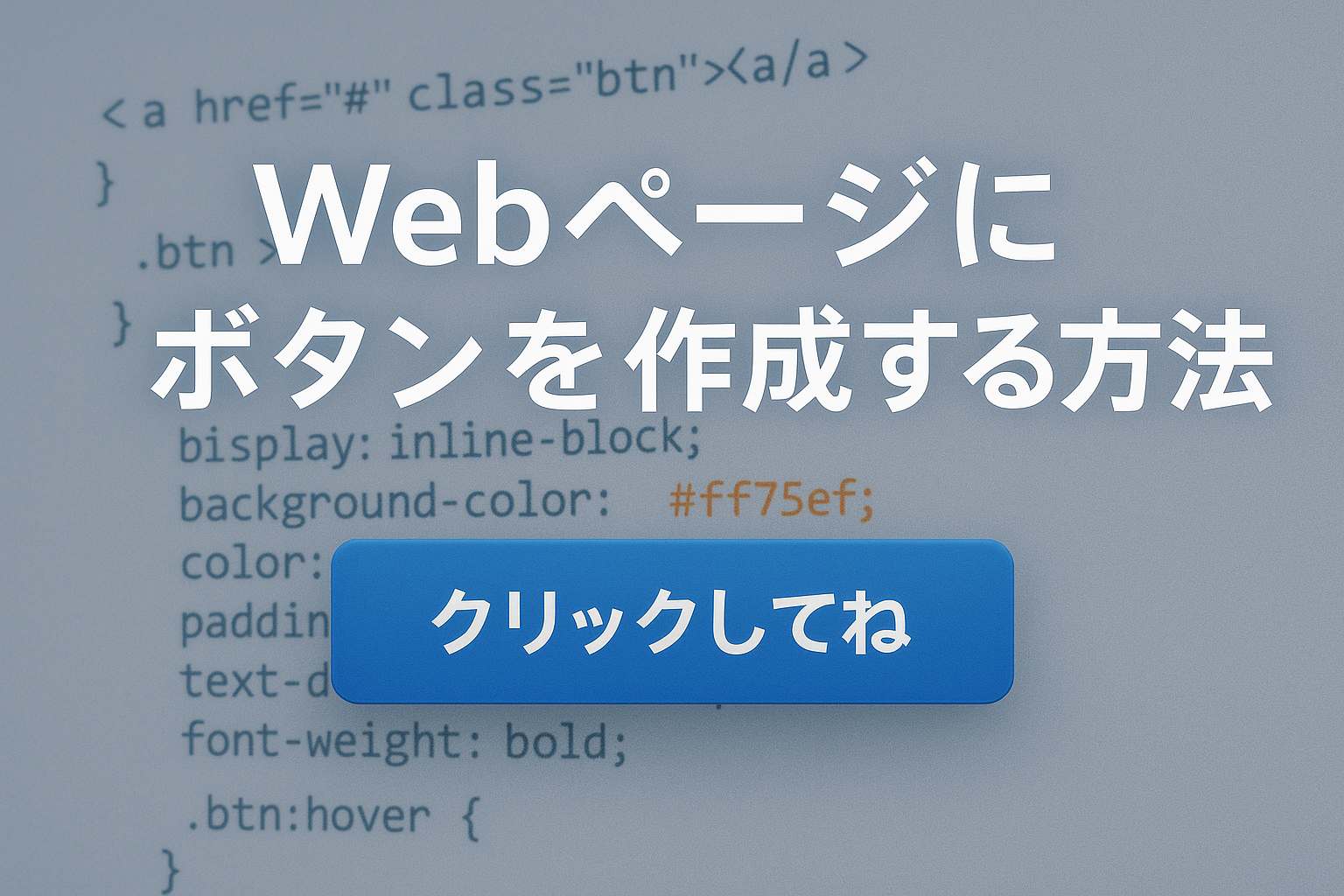


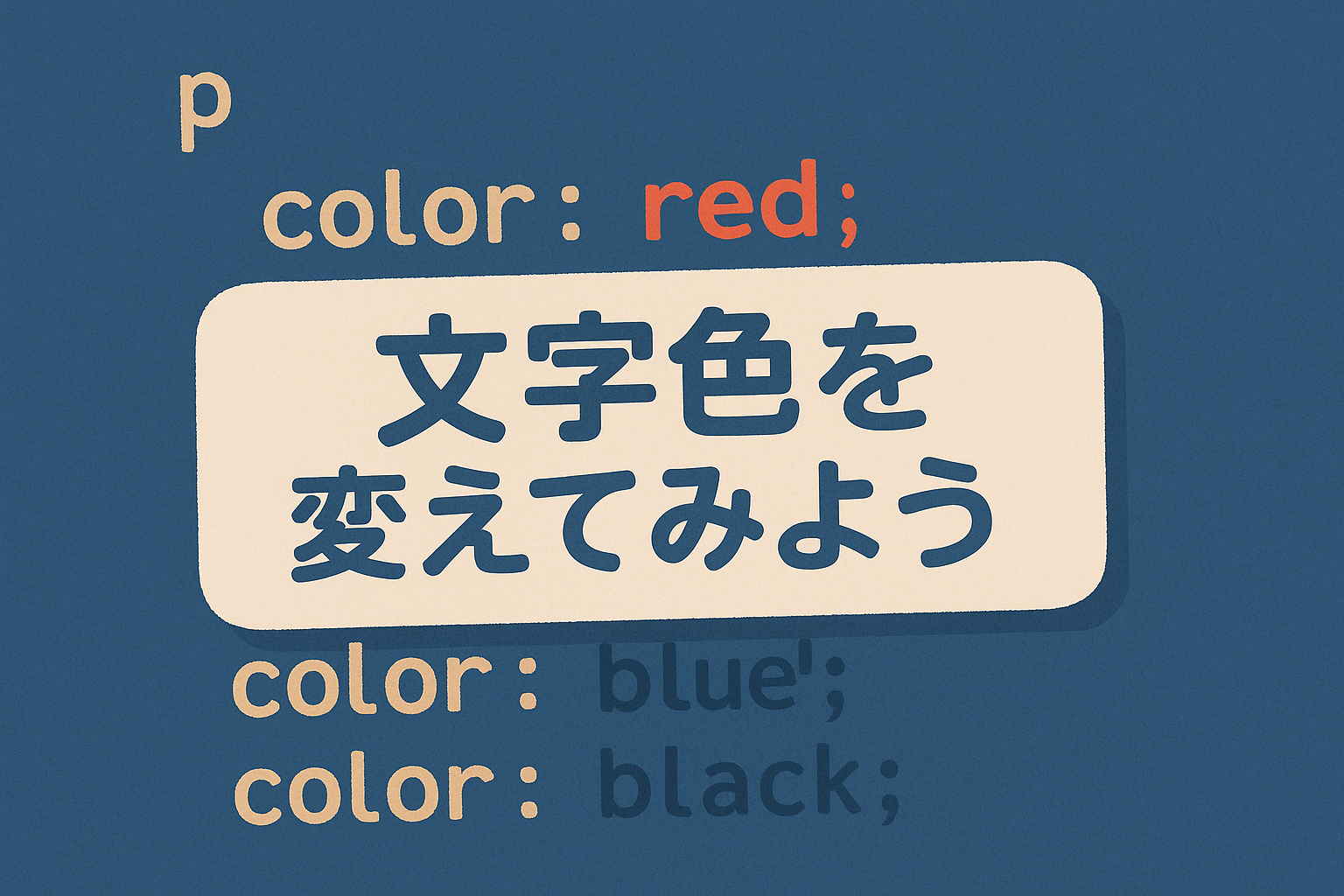

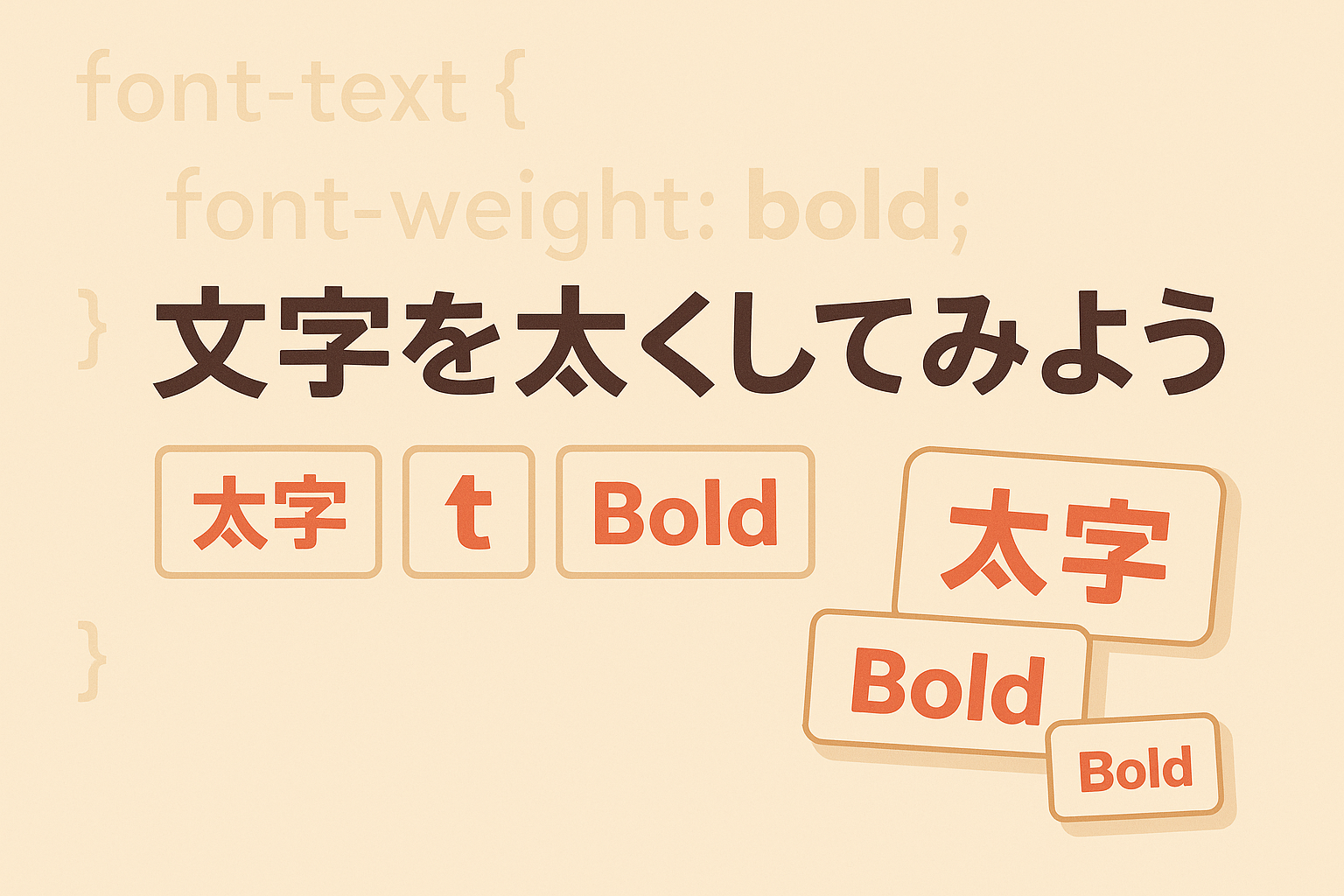




Web制作やHTML/CSSの学習に役立つ情報を初心者向けに発信しています。
プロフィールはこちら